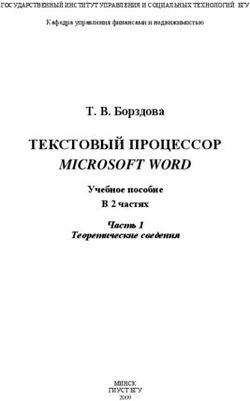Банки и базы данных. Основы работы с MS Access. Часть 1 (для пользователей)
←
→
Транскрипция содержимого страницы
Если ваш браузер не отображает страницу правильно, пожалуйста, читайте содержимое страницы ниже
Министерство образования и науки Российской Федерации
Федеральное агентство по образованию
Санкт-Петербургский государственный университет
информационных технологий, механики и оптики
А.А. Бобцов, В.В. Шиегин
Банки и базы данных.
Основы работы с MS Access.
Часть 1 (для пользователей)
Учебное пособие
Санкт-Петербург
2005УДК 681.3
Бобцов А.А., Шиегин В.В. Банки и базы данных. Основы работы с MS Access.
Часть 1 (для пользователей). Учебное пособие. – СПб., 2005. - 93 с.
Рецензенты: Л.С. Лисицына, к.т.н., доцент, зав. каф. КОТ СПбГУ ИТМО
А.В. Лямин, к.т.н., доцент директор ЦДО СПбГУ ИТМО
Учебное пособие предназначено для дисциплины ОПД.Ф.14 “Банки и базы
данных” для специальности 073700 – «Информационные технологии в образо-
вании», а также для курсов повышения квалификации работников образования
по программам соответствующего содержания.
Учебное пособие позволит читателю получить представление о банках и базах
данных, а также научиться самостоятельно работать и разрабатывать базы дан-
ных на основе офисного пакета MS Access.
Печатается по решению УМС факультета ИТиП СПбГУ ИТМО
© Санкт-Петербургский государственный
университет информационных технологий
механики и оптики, 2005
© Кафедра компьютерных образовательных
технологий, 2005
© Бобцов А.А., Шиегин В.В., 2005
2Содержание
Введение ................................................................................................................ 4
1. Введение в системы управления базами данных ............................... 5
1.1.Данные .................................................................................................. 5
1.2.Базы данных......................................................................................... 6
1.3.Модели представления данных........................................................ 6
1.4.Реляционные базы данных ............................................................... 8
1.5.Системы управления базами данных ............................................. 10
2. СУБД Microsoft Access 2000. Знакомство ............................................. 12
2.1.Инструменты для работы с данными в Access ............................. 12
2.2.Работа с готовой базой данных ........................................................ 16
2.3.Интеграция с приложениями MS Office......................................... 27
3. Разработка базы данных.......................................................................... 30
3.1.Таблицы и связи между ними........................................................... 30
3.2.Запросы ................................................................................................. 38
3.3.Формы и отчеты.................................................................................. 55
Приложение .......................................................................................................... 70
Задание 1. Работа с готовой базой данных. Приемы работы ........... 70
Задание 2. Создание и редактирование таблиц.
Работа со схемой данных ......................................................................... 73
Задание 3. Создание и редактирование запросов ............................... 78
Задание 4. Интеграция Access с приложениями MS Office.
Экспорт и импорт данных ....................................................................... 82
Задание 5. Создание и редактирование форм и отчетов ................... 85
Литература............................................................................................................ 91
3Введение
Цель данного учебного пособия – получить представление о банках и базах
данных, а также научиться самостоятельно работать и разрабатывать базы дан-
ных на основе офисного пакета MS Access. За время обучения будут рассмот-
рены следующие темы:
• какие модели представления данных известны;
• что представляют собой и для чего предназначены реляционные базы
данных;
• какие задачи выполняют системы управления базами данных (СУБД);
• какие разновидности СУБД существуют;
• для решения каких задач предназначена СУБД MS Access, какие инст-
рументы для работы с данными она предоставляет и какого рода данные
способна хранить;
• как работать с базой данных в среде СУБД MS Access, как создавать и
редактировать структуру таблиц базы данных и связей между ними;
• как выполнять экспорт и импорт данных.
Для освоения материала, изложенного в предлагаемом пособии, необходимы
знания персонального компьютера, операционной системы Windows и ее при-
ложений. Если же у вас по ряду причин возникнут трудности с освоением мате-
риала, мы советуем вам посмотреть некоторые из книг, входящих в список ли-
тературы.
41. Введение в системы управления базами данных
Для понимания термина «Система Управления Базами Данных» (СУБД) попро-
буем выяснить сначала:
1. Что такое данные?
2. Что такое базы данных?
1.1. Данные
Похоже, всякая попытка дать четкое определение термина «данные» не ли-
шена тавтологичности. Рассмотрим несколько таких определений:
Данные – это факты, характеризующие свойства объектов и явлений из не-
которой предметной области. Но что такое факты, как не разнообразные дан-
ные?
Данные – это информация, предназначенная к обработке. А информация, в
свою очередь – это знания о фактических данных.
Данные – это сведения, полученные путем измерения, наблюдения и т.п.
Не вдаваясь в дальнейшие семантические изыскания, примем за основу: дан-
ные – это информация, факты и сведения. Теперь разберемся, что представ-
ляют собой данные с практической точки зрения.
Посмотрим по сторонам: предположим, что мы видим три книжных полки.
В первой – художественные произведения, во второй – техническая литература,
в третьей спит кошка. Что можно сказать об увиденном, где здесь данные?
Жанр, наименование, и имена авторов книг, местоположение каждой книги (на
первой или второй полке, или вообще вне полок), общее их количество. Стои-
мость каждой книги, количество страниц. Материал, из которого изготовлена
каждая полка, ее габариты. Порода, возраст, вес, имя кошки. Марка ее любимо-
го корма, способность к ловле мышей. На какой из полок предпочитает отды-
хать. Данные можно найти везде, они вокруг нас, но не все они представляют
интерес с точки зрения их сбора, хранения и обработки. Итак, множество дан-
ных описывает свойства каких-либо объектов, принадлежащих выбранной
предметной области и взаимоотношения между этими объектами. Для каждого
объекта можно определить список его свойств, которые являются существен-
ными. Например, объект «налогоплательщик» с точки зрения налоговых служб
может обладать следующими свойствами: имя, дата рождения, доход за преды-
дущий год и т.п. Конкретный человек, к которому эти данные относятся, имеет
гораздо больше свойств – цвет глаз, размер обуви, любимый вид спорта и т.д.,
но вряд ли они представляют интерес для решения задачи сбора налогов. Тому
же самому человеку с точки зрения, например, стоматолога соответствует со-
вершенно иной перечень свойств. Каждое свойство конкретного объекта имеет
некоторое значение (цвет глаз – голубой, вес – 78кг, доход – неизвестен). Набор
значений свойств формирует некоторую абстракцию, упрощение этого объек-
та – мы манипулируем не самим объектом, а ограниченным набором представ-
лений о нем.
51.2. Базы данных
База данных (БД) – совокупность данных, организованных по определен-
ным правилам, предусматривающим общие принципы описания, хранения и
манипулирования данными.
Данные, относящиеся к некоторой предметной области, объединяются и
структурируются таким образом, чтобы над ними можно было выполнять необ-
ходимые операции: обновлять, добавлять новые данные, удалять ненужные, из-
влекать данные, отвечающие условиям поиска. Простейший пример базы дан-
ных – записная книжка с номерами телефонов. Данные упорядочены по первым
буквам имен абонентов, что позволяет быстро найти нужный телефон. При не-
обходимости можно добавить информацию о новом абоненте, вычеркнуть или
изменить записанную ранее. Другой пример – база данных торговой организа-
ции. БД содержит сведения о клиентах и товарах. Объект «клиент» вступает во
взаимоотношение с объектом «товар», оформляя заказ. Данные должны быть
организованы так, чтобы допускать их обновление, добавление сведений о но-
вых клиентах, поступивших товарах, оформление заказов, а также извлечение
данных для формирования различных отчетов – поступившие товары, заказы за
последний месяц и т.п.
Банк данных – база данных и система управления ею.
1.3. Модели представления данных
Модель – способ структурирования данных, описания взаимосвязей между
данными.
Очевидные требования к модели:
• Модель должна быть достаточно универсальной, позволяя работать с
данными различной структуры и сложности.
• Модель должна допускать автоматическую обработку данных, т.е. долж-
на быть реализуема программными средствами.
• Модель должна быть наглядной, «прозрачной». Поскольку задача описа-
ния структуры данных средствами выбранной модели возлагается на раз-
работчика (человека), чем сложнее модель – тем труднее избежать оши-
бок при проектировании.
Ниже перечислены основные разновидности моделей представления данных,
используемых или использовавшихся в прошлом.
Иерархическая модель. Модель (как
видно из названия) представляет данные в
виде иерархии (рис. 1.1). Модель ориен-
тирована на описание объектов, находя-
щихся между собой в отношении подчи-
нения. Например, структура кадров неко-
торой организации. Организация состоит
Рис. 1.1. Иерархическая модель
из отделов, каждый отдел имеет руково-
6дителя и сотрудников. Другой пример: объект «колесо» является составной ча-
стью объекта «автомобиль». Между автомобилем и колесом имеется связь,
смысл которой можно озвучить следующим образом: объект «автомобиль»
включает в себя несколько объектов «колесо».
Сетевая модель. Сетевая модель (рис. 1.2)
представляет собой развитие иерархической.
Модель позволяет описывать более сложные
виды взаимоотношений между данными. Одна-
ко расширение возможностей достигается за
счет большей сложности реализации самой мо-
дели и трудности манипулирования данными.
Реляционная модель. В реляционной мо- Рис. 1.2. Сетевая модель
дели (рис. 1.3) данные представляются в виде
таблиц, состоящих из строк и столбцов. Каждая
строка таблицы – информация об одном кон-
кретном объекте, столбцы содержат свойства
этого объекта. Взаимоотношения между объек-
тами задаются с помощью связей между столб-
цами таблиц. Реляционная модель на сегодняш-
Рис. 1.3. Реляционная
ний день наиболее распространена. Она доста-
модель
точно универсальна и проста в проектировании.
Ниже будут более подробно рассмотрены принципы построения баз данных,
основанных на реляционной модели.
Объектная модель. В этой модели данные представляются в форме объек-
тов. Объект имеет набор свойств, называемых атрибутами, и может включать в
себя также процедуры для обработки данных, которые называют методами.
Объекты, имеющие одинаковые наборы атрибутов и различающиеся только их
значениями, образуют некоторый класс объектов. Например, класс «клиент»
может иметь следующие атрибуты: «фамилия», «имя», «отчество», «номер кре-
дитной карты». Для каждого объекта из этого класса определены конкретные
значения перечисленных атрибутов. Говорят, что объект является экземпляром
класса. На основе существующего класса могут создаваться новые, наследую-
щие свойства исходного. При этом исходный класс именуется родителем ново-
го класса. Производный класс называют потомком исходного. При этом объек-
ты – экземпляры класса-потомка принадлежат также и родительскому классу,
поскольку обладают всеми его атрибутами. Пример: на основе класса «клиент»
может быть определен класс «постоянный клиент». Новый класс наследует ат-
рибуты родительского и при этом добавляется новый атрибут – «процент скид-
ки». Все постоянные клиенты продолжают оставаться клиентами в прежнем
понимании, но о них имеется еще и дополнительная информация. В настоящее
время не существует единого подхода к реализации объектных баз данных.
Объектный подход – набор общих принципов, которые могут применяться при
проектировании различных приложений.
Гибридные модели. В некоторых приложениях предпринимаются попытки
смешения различных моделей представления данных. Пример такого смешения
7– объектно-реляционная модель. В ней использовано некоторое сходство меж-
ду реляционной и объектной идеологией. Строки таблиц реляционной модели
соответствуют объектам объектной модели, столбцы таблиц – атрибутам объ-
ектов. Таблицы в целом являются аналогом классов. Отсюда вытекает возмож-
ность введения наследования при определении таблиц – таблица-потомок со-
держит те же столбцы, что и родительская, и, кроме того – дополнительные,
определенные при наследовании. По идее создателей, объектно-реляционная
модель должна унаследовать от реляционной легкость описания и манипулиро-
вания данными, а от объектной – возможность определения более сложных
взаимоотношений между объектами.
1.4. Реляционные базы данных
Базы данных, хранение информации в которых основано на реляционной
модели, называют реляционными базами данных. Как было сказано ранее,
реляционная модель предполагает организацию данных в виде таблиц. Строки
таблиц называют записями, столбцы – полями.
Клиент Товар
Id _кл Фамилия Имя Отчество Id_тов Название
15 Иванов Иван Иванович 1 Шкаф
16 Петров Петр Петрович 2 Стул
17 Николаев Николай Николаевич 3 Стол
Заказ
Id_зак Клиент Товар Дата Количество
1 15 1 15.09.2003 1
2 17 1 17.09.2003 2
3 15 2 20.09.2003 12
Рис. 1.4. Таблицы в реляционной модели
В примере (рис. 1.4) показано, как могут быть представлены данные и связи
между ними в БД некоторой торговой организации. Таблица «Клиент» содер-
жит данные о каждом клиенте – фамилию, имя и отчество. В таблице «Товар»
хранятся сведения об имеющихся товарах. Когда клиент вступает во взаимоот-
ношения с некоторым товаром (делает заказ), этот факт фиксируется в таблице
«Заказ». Для того чтобы можно было сослаться на отдельную запись (строку) в
некоторой таблице, каждая запись этой таблицы должна содержать уникальный
идентификатор. В данном примере роль таких идентификаторов выполняют
поля «Id _кл», «Id_тов» и «Id_зак». Поле таблицы, значения которого гаранти-
8рованно уникальны для каждой записи этой таблицы, называют ключевым по-
лем или ключом. Ключ не обязательно должен быть числовым. Иногда уни-
кальным идентификатором может служить не одно поле, а комбинация полей.
При этом сочетание значений этих полей должно быть уникальным. Такие поля
образуют составной ключ таблицы.
Вернемся к примеру. Обратим внимание, что поля «Клиент» и «Товар» со-
держат значения, совпадающие со значениями ключей таблиц «Клиент» и «То-
вар» (совпадение имен полей и названий таблиц не является обязательным).
Каждая запись таблицы «Заказ» содержит информацию о заказе клиентом не-
которого товара – дату заказа и количество единиц товара. В заказе также со-
держатся идентификаторы клиента и заказа, что позволяет однозначно опреде-
лить – кем и на какой товар сделан заказ. Так, клиент Иванов заказал один
шкаф, а позднее – двенадцать стульев. Клиент Николаев заказал только один
шкаф, а Петров пока не заказал ничего.
Для изображения таблиц и связей между ними обычно применяется более
компактная форма, в которой указываются имена полей, без данных. На рис. 1.5
приведена структура рассмотренной ранее базы данных.
Клиент Заказ Товар
Id _кл Id_зак Id_тов
Фамилия Клиент Название
Имя Товар
Отчество Дата
Количество
Рис. 1.5. Изображение таблиц и связей
Стрелки указывают «направление», в котором используются ключевые по-
ля. Значения из поля «Id _кл» помещаются в поле «Клиент», а значения из поля
«Id_тов» - в поле «Товар». Очевидно, что одному клиенту может соответство-
вать несколько заказов, но каждому заказу соответствует только один клиент. С
товарами – аналогичная ситуация. Один товар может входить в несколько зака-
зов, но в каждый заказ входит только один товар.
Вероятно, оформление заказов было бы более удобным, если бы в одном
заказе можно было указывать сразу несколько товаров. Для этого структуру
данных следует изменить.
На рис. 1.6 приведена новая структура БД. Таблица «Заказ» содержит для
каждого заказа его уникальный идентификатор, идентификатор клиента, сде-
лавшего этот заказ и дату. Перечень и количество товаров, входящих в заказ,
хранится в таблице «Состав заказа». Одной записи в таблице «Заказ» может со-
ответствовать несколько записей в таблице «Состав заказа».
9Состав заказа
Заказ
Товар
Количество Товар
Id_тов
Заказ Название
Клиент
Id_зак
Id _кл
Клиент
Фамилия
Дата
Имя
Отчество
Рис. 1.6. Преобразованная структура БД
1.5. Системы управления базами данных
Система управления базами данных (СУБД) – комплекс программ и язы-
ковых средств, предназначенных для создания, ведения и использования баз
данных. В англоязычной терминологии СУБД именуется DBMS (Database Man-
agement System).
Ведение базы данных – действия по добавлению, удалению и изменению
хранимых данных.
Как видно из рис. 1.7, СУБД играет роль посред- Клиент
ника между клиентом (человеком или программой) и
данными.
Главные задачи, которые решает СУБД: СУБД
• Хранение данных.
• Поддержание целостности данных.
• Предоставление инструментария для манипули- Данные
рования данными.
Задача хранения подразумевает размещение дан- Рис. 1.7. Роль СУБД
ных на некотором носителе информации (например,
диске). Должен быть определен формат данных, обеспечивающий не только
статичное хранение, но и эффективное манипулирование данными.
СУБД должна контролировать любые изменения в данных и гарантировать,
что при любых действиях по манипулированию данными не возникнет проти-
воречий в структуре или в самих данных (при условии, что такие противоречия
не были заложены разработчиком). СУБД должна обеспечивать интерфейс
(функции, программы) для доступа к манипулированию данными.
10Виды СУБД:
• Локальная СУБД.
• Система «клиент-сервер».
Различие заключается в степени «удаленности» данных и СУБД от потреби-
теля этих данных – клиента (человека или программы).
СУБД, организованная по тех-
нологии «клиент-сервер» (рис. Клиентское
1.8), предоставляет средства, по- приложение
зволяющие работать с данными Серверная
клиентам, имеющим различное СУБД
местоположение и использующим Клиентское
различное программное обеспече- приложение
ние. При этом клиентское про-
граммное обеспечение не отвечает
Рис. 1.8. Архитектура «клиент-сервер»
за хранение данных и поддержа-
ние их целостности, оно лишь отправляет запросы к СУБД и получает на них
ответы. СУБД является сервером, хранящим данные, который обеспечивает
некоторый интерфейс и при этом не отвечает за то, как эти данные могут быть
использованы клиентами (внешними приложе-
ниями). Единое приложение
Локальные СУБД (рис. 1.9) интегрированы с
конечным приложением – потребителем данных Интерфейс
(программой автоматической обработки или ин- пользователя
терфейсом пользователя). Соответственно, если
с одними и теми же данными работает несколько
приложений, каждое приложение должно вклю- СУБД
чать в себя собственную СУБД.
Многие локальные СУБД изнутри организо-
ваны по технологии «клиент-сервер», но с точки
зрения пользователя представляют собой единое Рис. 1.9. Локальная СУБД
приложение. В этом случае разделение скорее
логическое – одни процедуры внутри программы отвечают только за доступ к
данным и их целостность, другие выполняют только обработку и взаимодейст-
вие с пользователем, обращаясь к данным не напрямую, а лишь с помощью
процедур первой группы.
Ниже перечислены некоторые из известных СУБД, относящиеся к первому и
второму виду.
Серверные СУБД: Локальные СУБД:
• Oracle • Microsoft Access
• Microsoft SQL • FoxPro
• MySQL • Clarion
• mSQL • Clipper
• PostgreSQL
• Caché
112. СУБД Microsoft Access 2000. Знакомство
Access – приложение, входящее в состав пакета Office, разработанного ком-
панией Microsoft. Microsoft продвигает на рынок две различные СУБД – SQL
Server и Access.
SQL Server предназначен для реализации крупных проектов, с большим
числом пользователей, одновременно работающих с БД. Он является (как сле-
дует из названия) серверным приложением и способен обрабатывать запросы от
удаленных клиентов.
Access представляет собой локальную СУБД и ориентирован на разработ-
ку баз данных малой и средней сложности, с которыми одновременно могут ра-
ботать один или несколько пользователей. Приложение обращается непосред-
ственно к файлу базы данных, доступ к файлу ограничен пределами одного
компьютера или локальной сети. Данные не кэшируются в оперативной памяти
(при каждом запросе выполняется обращение к файлу), что гарантирует устой-
чивость БД по отношению к аппаратным сбоям, но негативно влияет на произ-
водительность. Для защиты целостности данных при обращении к ним произ-
водится блокировка (два пользователя не могут одновременно изменить содер-
жимое одной и той же ячейки). Файлы баз данных Access имеют расширение
«.MDB».
Access предоставляет простые и удобные возможности для разработки
структуры БД и пользовательского интерфейса. Одно и то же приложение слу-
жит как инструментом создания баз данных, так и средством работы с готовы-
ми БД. На рис. 2.1 показан вид окна Access с открытой в нем базой данных. В
левой части окна базы данных перечислены виды групп объектов, которые мо-
гут присутствовать в БД (таблицы, запросы, формы и т.п.). В правой части окна
отображается список объектов, принадлежащих конкретной выбранной группе.
2.1. Инструменты для работы с данными в Access
База данных Access может содержать объекты следующих видов:
• Таблицы
• Запросы • Макросы
• Формы • Модули
• Отчеты
• Страницы
Все эти объекты являются инструментами, позволяющими выполнять различ-
ные действия над данными.
Таблицы. Объекты-таблицы (рис. 2.2) предоставляют пользователю непо-
средственный доступ к просмотру, изменению и добавлению хранимых дан-
ных. В соответствии с требованиями реляционной модели, все данные в Access
хранятся именно в таблицах. Остальные объекты – лишь средства работы с
этими данными.
12Объекты
выбранной
группы
Группы
объектов
Рис. 2.1. Вид приложения с загруженной БД
Рис. 2.2. Пример таблицы
13Запросы. Запросы (рис. 2.3) позволяют из-
влекать данные из одной или нескольких таблиц в
соответствии с заданными условиями отбора,
производить при этом обработку и сортировку
данных. Визуально запросы напоминают табли-
цы, однако их принципиальное отличие в том, что
отображаются не сами данные, которые хранятся
в БД, а то, что является результатом их перера-
ботки. Запросы могут быть параметризованными
(иметь параметры). При вызове такого запроса
Рис. 2.3. Пример запроса
пользователь должен задать значения параметров.
Формы. Формы (рис. 2.4) предоставляют пользователю более удобные
средства по работе с данными, чем непосредственное редактирование таблиц.
Форма обычно привязана к одному или нескольким источникам данных (таб-
лицам или запросам) и позволяет манипулировать данными из этих источников
с помощью визуальных средств. Форма может и не быть связана с источниками
данных, а служить пользовательским интерфейсом – содержать кнопки и дру-
гие элементы управления.
Рис. 2.4. Пример формы
Отчеты. Отчеты (рис. 2.5) представляют данные в виде, пригодном для вы-
вода на печать. Данные в отчеты подставляются напрямую из таблиц или из ре-
зультатов выполнения запросов. Например, можно создать отчет в форме стан-
дартного бланка организации, в определенные поля которого подставляются
соответствующие данные.
Страницы.Страницы (рис. 2.6) – документы в формате HTML, которые мо-
гут быть просмотрены в web-обозревателе (точнее, только в MS Internet Ex-
plorer). Страницы имеют то же назначение, что и формы – пользовательский
интерфейс для доступа к данным. Страницы хранятся за пределами файла базы
данных. Для работы с ними не требуется запускать приложение Access.
14Рис. 2.5. Пример отчета
Рис. 2.6. Пример страницы доступа к данным
Макросы и модули. Макрос – определяемая пользователем последова-
тельность действий. Если требуется часто выполнять одни и те же операции
(например, открытие и последующую печать отчета), можно их оформить в ви-
де макроса. При запуске макроса выполняются все заданные в нем действия.
Модуль – набор подпрограмм на языке Visual Basic, составленных разработчи-
15ком БД и предназначенных для выполнения нетривиальных операций над дан-
ными, которые сложно реализовать иными средствами.
2.2. Работа с готовой базой данных
Для запуска программы Microsoft Access можно воспользоваться соответст-
вующим ярлыком из меню программ Windows. При запуске
пользователю будет предложено выбрать одно из действий: создать пустую ба-
зу данных, создать БД по шаблону или открыть существующую БД. В послед-
нем случае можно воспользоваться списком ранее открывавшихся файлов или
выбрать другой файл, указав его расположение на диске. Ниже будут рассмот-
рены некоторые приемы работы с готовой базой данных. В качестве демонст-
рационного примера будет использована учебная БД «Борей», входящая в со-
став MS Access. БД хранит данные, относящиеся к сфере деятельности вообра-
жаемой компании «Борей». Знакомство с базой данных «Борей» может быть
полезно как начинающим пользователям, так и разработчикам. Однако будет
ошибкой думать, что Access предназначен для работы только с этой базой дан-
ных. Это лишь пример. Все рассматриваемые ниже объекты – формы, отчеты,
запросы и таблицы были созданы разработчиками базы данных «Борей». Дру-
гая БД может содержать другие формы, таблицы и т.п. Какие именно – будет
зависть от ее заказчика и разработчика. Способы создания разных объектов БД
мы рассмотрим позднее. БД «Борей» размещается в файле «Борей.mdb». Файл
расположен в каталоге Samples каталога, в котором установлен Access, напри-
мер
«E:\Program Files\Microsoft Office\Office\Samples\».
При работе с базами данных пользователю обычно приходится иметь дело с
объектами следующих типов:
• Таблицы
• Запросы
• Формы
• Отчеты
Далее будут рассматриваться именно эти объекты из БД «Борей».
Формы. Навигация в формах. При открытии БД «Борей» запускается ок-
но – заставка (рис. 2.7). Его можно закрыть, нажав на кнопку «OK». Заставка
является формой. Ее можно увидеть в перечне всех форм базы данных. Как и
любую форму, заставку можно открыть позднее, в процессе работы с БД. После
закрытия заставки становится доступным окно базы данных (рис. 2.8). Выберем
в левой колонке тип объектов «Формы» и двойным щелчком откроем форму
«Главная кнопочная форма» (рис. 2.9). Главная кнопочная форма содержит на-
бор кнопок, предназначенных для выполнения наиболее распространенных
действий в БД «Борей». Нажмем кнопку «Типы» для запуска формы, предна-
значенной для работы с типами (категориями) товаров. В верхней части формы
на рис. 2.10 располагаются сведения об одной из категорий товара: название ка-
тегории, описание категории и некоторая картинка (иллюстрация). В нижней
части показан список товаров, относящихся к выбранной категории.
16Рис. 2.7. Заставка БД «Борей»
Рис. 2.8. Окно БД «Борей»
17Рис. 2.9. Главная кнопочная форма БД «Борей»
Рис. 2.10. Типы (категории) товаров
Данные, отображаемые в форме, берутся из двух разных таблиц. Для верх-
ней части – из таблицы «Типы», а для нижней – «Товары». Каждый товар в таб-
лице «Товары» связан с определенной категорией из таблицы «Типы». Эта
связь используется для отображения в нижней части формы только тех товаров,
которые имеют соответствующий тип. Форма позволяет просматривать и до-
бавлять категории товаров и для каждой категории видеть товары, к ней отно-
сящиеся. При перемещении к другой категории товара изменяется перечень то-
варов в нижней части формы. На нижней границе окна формы находятся стан-
18дартные элементы навигации – «перелистывания» категорий (рис. 2.11). В каж-
дый момент времени отображается информация только об одной категории –
т.е. только одна запись из таблицы «Типы». Элементы навигации позволяют
перемещаться от одной записи к другой. Кроме элементов навигации формы
также могут быть полезны кнопки «Добавить новую запись» и «Удалить
текущую запись» на панели инструментов (в верхней части окна Access).
Перемещение к по-
Номер текущей следней записи
записи Сколько всего за-
Перемещение к
писей
первой записи
(категорий товаров)
Перемещение к пре- Перемещение к сле- Добавить но-
дыдущей записи дующей записи вую запись
Рис. 2.11. Элементы навигации формы
Сортировка, фильтрация и поиск. Кроме описанных выше средств нави-
гации, при работе с данными могут использоваться также сортировка, фильтра-
ция и поиск. Кнопки сортировки на панели инструментов позволяют
упорядочить записи по возрастанию или убыванию значений выбранного поля.
Перед нажатием на одну из этих кнопок следует поместить курсор в то поле, по
которому должна выполняться сортировка.
Фильтрация дает возможность ограничить множество просматриваемых
записей только теми, которые удовлетворяют некоторому условию. Для управ-
ления фильтрацией используются три кнопки на панели инструмен-
тов – «Фильтр по выделенному», «Изменить фильтр» и «Применение фильт-
ра/удалить фильтр».
Кнопка «Фильтр по выделенному» позволяет, выделив некоторый фрагмент
содержимого какого либо поля, ограничить просмотр только теми записями,
которые содержат в этом поле аналогичные фрагменты.
Другой способ – создание определенного фильтра и последующее его при-
менение. Рассмотрим этот способ подробнее на примере формы «Товары» (ко-
торая, как и форма «Типы», может быть открыта из главной кнопочной формы).
19Форма «Товары» (рис. 2.12) предназначена для просмотра, редактирования и
добавления сведений о товарах (хранящихся в таблице «Товары»). Форма в ка-
ждый момент времени отображает содержимое одной записи из таблицы.
Рис. 2.12. Форма «Товары»
Обратим внимание, что в нижней части окна формы показано общее коли-
чество различных товаров – 77.
Для определения фильтра нажмем на кнопку «Изменить фильтр» . Окно
формы примет вид, позволяющий редактировать фильтр (рис. 2.13).
Рис. 2.13. Редактирование фильтра
20В фильтре можно для одного или нескольких полей указать условия фильтра-
ции (какие значения должны содержаться в полях записи, чтобы эта запись со-
ответствовала фильтру). Если фильтр допускает для поля несколько различных
значений, их можно задать, используя вкладки «Или» (в нижней части окна).
В приведенном на рисунке 2.13 примере фильтр содержит простое условие:
отображать только товары, имеющие тип «Фрукты». Создав фильтр, нажмем на
кнопку «Применение фильтра» .
Рис. 2.14. Форма с примененным фильтром
Как видно из рисунка 2.14, после применения фильтра доступными для про-
смотра остались 5 записей из 77. Именно столько товаров относится к типу
«Фрукты». Для отмены фильтрации следует нажать кнопку «Удалить фильтр»
на панели инструментов. Форма вернется в режим отображения списка
всех записей (рис. 2.12).
Функция поиска позволяет находить записи, некоторое поле которых совпада-
ет с заданным образцом. Рассмотрим поиск данных на примере той же формы
«Товары». Предположим, требуется найти товары, поставляемые в бан-
ках.Поместим курсор в поле формы «Единица измерения». Нажмем на панели
инструментов кнопку «Найти» . Откроется диалоговое окно поиска (рис.
2.15). В поле «Образец» введем слово «банок». В поле «Совпадение» выберем
вариант «С любой частью поля» и нажмем кнопку «Найти далее». В форме ото-
бразится первая найденная запись, содержащая слово «банок» в поле «Единица
измерения» (рис. 2.16). При повторном нажатии на кнопку «Найти далее» будет
показана следующая запись, удовлетворяющая заданному условию поиска. Ес-
ли в диалоговом окне (рис. 2.15) выбрать вкладку «Замена», можно задать зна-
чение, которое будет подставляться вместо слова «банок» в найденные записи.
21Рис. 2.15. Диалоговое окно поиска
Рис. 2.16. Результат поиска
Отчеты. Вернемся к окну «Главная кнопочная форма» (рис. 2.9). Нажмем в
нем кнопку «Печать отчетов». В появившемся окне (которое также является
формой) выберем пункт «Итоги продаж по объему» и нажмем кнопку «Про-
смотр» (рис. 2.17). Откроется окно отчета, данные в котором представлены так
же, как они будут выглядеть при печати (рис. 2.18). Отчет разбит на страницы в
соответствии с заданным форматом листов и настройками принтера. Кнопка
«Печать» на панели инструментов отправит открытый отчет на принтер.
22Рис. 2.17. Выбор вида отчета
Рис. 2.18. Отчет «Итоги продаж по объему»
Показанный выше отчет и все остальные отчеты в БД расположены в разделе
«Отчеты» окна базы данных (рис. 2.19). Для открытия отчета нужно дважды
щелкнуть по его названию мышкой.
Запросы. Запросы, как и остальные объекты, размещаются в соответст-
вующем разделе окна БД (рис. 2.20). Двойной щелчок мышью по имени запроса
вызывает открытие его окна. Запросы извлекают данные из БД, отображая их в
табличном виде. Откроем запрос «Запрос Заказы» (рис. 2.21). Запрос отобража-
ет данные из таблицы «Заказы», дополняя их данными о клиентах, разместив-
ших заказы (из таблицы «Клиенты»). Т.е. данные о заказах и клиентах хранятся
в отдельных таблицах, но при выполнении запроса они отображаются совмест-
но, также в форме таблицы. В этом отличие между двумя видами объектов базы
23данных – запросами и таблицами: запросы не хранят данные, а лишь извлекают
их из таблиц, и выполняют обработку.
Рис. 2.19. Список отчетов
Рис. 2.20. Список запросов
Рис. 2.21. Результат запроса
24Как и при работе с формами, к данным можно применять операции сорти-
ровки , фильтрации и поиска . В нижней части окна нахо-
дятся элементы навигации (к первой записи, к последней и т.п.)
Таблицы, схема данных. В разделе «Таблицы» базы данных «Борей» ото-
бражается список всех таблиц, имеющихся в БД (рис. 2.22). Как уже было ска-
зано, все данные в БД хранятся именно в таблицах, а остальные объекты (за-
просы, формы, отчеты) используются для работы с этими данными.
Рис. 2.22. Список таблиц
Однако можно просматривать и редактировать данные и непосредственно в
таблицах. Иногда такой способ может оказаться даже более удобным, чем ра-
бота с формами. Но при этом следует действовать более осторожно: разработ-
чики БД, создавая пользовательский интерфейс в виде форм, закладывают в не-
го возможность выполнять только те операции, которые, по их мнению, необ-
ходимы. При работе же напрямую с таблицами ограничений нет и пользовате-
лю легче совершить непоправимые действия.
В таблице «Поставщики» (рис. 2.23) содержатся сведения о поставщиках
товаров, с которыми сотрудничает компания «Борей». Каждому поставщику
присвоен уникальный числовой код (ключ), отличающий его от всех остальных.
По внешнему виду таблицы похожи на запросы (точнее – наоборот, запросы
представляются в форме таблиц). В нижней части окна таблицы расположены
средства навигации. При работе с таблицами также доступны функции сорти-
ровки, фильтрации и поиска. Таблица «Товары» (рис. 2.24) хранит сведения о
товарах.
Для каждого товара, в частности, указана информация о его поставщике. В
поле с заголовком «Поставщик» хранится код поставщика из таблицы «По-
ставщики». При просмотре таблицы вместо кода поставщика отображается его
наименование (как это делается, мы выясним позднее). Поле «Поставщик», ис-
пользуя значения из ключевого поля таблицы «Поставщики», реализует связь
между таблицами. В это поле можно поместить только значение, которому со-
ответствует некоторая запись в таблице «Поставщики», при попытке указать
некорректное значение будет выдано сообщение об ошибке.
25Рис. 2.23. Окно таблицы «Поставщики»
Рис. 2.24. Таблица «Товары»
Связи между таблицами можно задать и просмотреть с помощью инстру-
мента «Схема данных» (кнопка на панели инструментов). Рассмотрим схе-
му данных БД «Борей» (рис. 2.25).
Между полем «КодПоставщика» таблицы «Поставщики» (выделение назва-
ния поля означает, что оно является ключевым) и полем «КодПоставщика» таб-
лицы «Товары» (отметим, что названия полей не совпадают с заголовками, ото-
бражаемыми при просмотре таблиц) изображена линия, обозначающая наличие
связи. Символы 1 и ∞ на концах линии связи показывают, что одной записи из
таблицы «Поставщики» может соответствовать много (или ни одной) записей
из таблицы «Товары», но каждой записи в таблице «Товары» соответствует
только одна запись из таблицы «Поставщики», определяемая уникальным ко-
дом поставщика (ключом).
Вернемся теперь к таблице «Поставщики» (рис. 2.23). В каждой строке таб-
лицы слева расположен символ «+». Если щелкнуть по нему мышкой, в окне
этой таблицы откроется подтаблица, отображающая записи из таблицы «Това-
ры», связанные с выбранным поставщиком (рис. 2.26).
26Рис. 2.25. Схема данных
Рис. 2.26. Отображение Таблицы с подтаблицей
Подтаблицы позволяют представить данные иерархически, отображая в од-
ном окне содержимое нескольких таблиц, между которыми существуют связи.
Такая возможность может оказаться удобной для просмотра и редактирования
взаимосвязанных данных.
2.3. Интеграция с приложениями MS Office
Каждое из приложений, входящих в Microsoft Office, ориентировано на оп-
ределенный класс выполняемых задач:
• MS Word предназначен для работы с текстом. Он предоставляет пользо-
вателю широкие возможности по форматированию и печати текстовых
документов.
• MS Excel выполняет, в основном, обработку числовых данных, производя
над ними достаточно сложные вычисления.
• MS Access используется для хранения различных данных в виде связан-
ных таблиц и выполнения манипуляций над ними.
27Способность приложений к взаимодействию позволяет передавать данные из
одного приложения в другое, выбирая наиболее подходящий способ их обра-
ботки.
Экспорт объекта в формате .RTF. RTF – формат хранения текстовых до-
кументов. После экспорта данных из объекта базы в файл .RTF этот файл мо-
жет быть открыт в MS Word. Для выполнения экспорта следует в окне базы
данных выбрать объект (таблицу, запрос, форму или отчет) и в его контекстном
меню выбрать пункт «Экспорт», выбрать в качестве типа файла «Файлы RTF»
и задать имя файла. При экспорте таблицы, запросы и формы сохраняются в
виде таблиц, а отчеты – в виде форматированных документов.
Пример. Выполним экспорт таблицы «Сотрудники» и откроем созданный
файл в MS Word:
На основе таблицы Access сформировался текстовый
документ, содержащий таблицу.
Публикация в MS Word. Для публикации объекта в
MS Word следует выделить его мышью и выбрать пункт
«Публикация в MS Word» в меню «СервисÆ Связи с
Office» или использовать соответствующую кнопку на панели инструментов.
Публикация объекта в MS Word аналогична экспорту документа в формате
.RTF, только при публикации для просмотра нового документа MS Word запус-
кается автоматически.
Слияние с MS Word. Слияние с MS Word может быть выполнено на осно-
ве таблицы или запроса. Слияние позволяет выполнить подстановку данных из
БД Access в созданный с помощью Word бланк докумен-
та. Для выполнения слияния следует выделить таблицу
или запрос мышью и выбрать пункт «Публикация в MS
Word» в меню «СервисÆ Связи с Office» или использо-
вать соответствующую кнопку на панели инструментов.
При нажатии на кнопку вызывается мастер, предлагающий установить связь с
уже существующим документом Word или создать новый.
28После выбора открывается документ MS Word, в котором доступна панель ин-
струментов «Слияние».
Пункт «Добавить поле слияния» позволяет разместить поля
таблицы в нужном месте бланка документа.
Кнопка «Поля/данные» переключает режим просмотра документа – видны
имена полей:
или их содержимое:
Кнопки навигации позволяют сделать текущей другую за-
пись, данные которой должны отображаться в бланке. Можно выбрать опреде-
ленную запись и вывести документ на печать – будет распечатан бланк с под-
ставленными в него данными из текущей записи. Составленный документ мож-
но сохранить. При этом он остается связанным с БД и при последующем его
использовании из БД будут подставляться актуальные (свежие) данные. Если
требуется, чтобы создаваемый документ не зависел от базы данных, нужно
объединить бланк и данные. Можно воспользоваться кнопками «Объединить»
или «Слияние в новый документ» . При этом создается документ,
в котором бланк тиражируется по количеству записей таблицы (если таблица
БД содержит 100 записей, в созданном документе будет 100 разделов). При вы-
полнении объединения можно также отобрать только те записи, которые нужно
включить в результирующий документ. Процедура слияния может быть ини-
29циирована также и со стороны MS Word. При этом нужно будет указать источ-
ник данных для слияния (базу данных Access) и выбрать таблицу или запрос.
Анализ в MS Excel. Операция «Анализ в MS Excel» позволяет поместить
данные из выбранной таблицы, запроса, формы или отчета в документ Excel.
Действия, которые при этом следует выполнить, аналогичны публикации в MS
Word.
3. Разработка базы данных
Выше, при изучении работы с готовой базой данных в первую очередь рас-
сматривались формы, поскольку именно с ними пользователю приходится
взаимодействовать чаще всего. Создание же БД начинается со структуры дан-
ных – с таблиц и связей, т.к. именно в таблицах хранятся все данные.
3.1. Таблицы и связи между ними
Создать таблицу – значит определить имена и типы данных для всех ее по-
лей. В Access есть инструмент «Мастер», позволяющий создавать таблицы по
предопределенным образцам. При запуске мастера предлагается выбрать наи-
более подходящий образец («Контакты», «Сотрудники», «Поставщики», «Сту-
денты» и т.п.), после чего нужно отобрать из списка имена необходимых полей
(рис. 3.1). Очевидно, что невозможно предусмотреть образцы таблиц на все
случаи жизни. Кроме того, не стоит полагаться на то, что создатели образцов
имели в виду то же самое, что и вы.
Конструктор таблиц. Для создания и редактирования структуры любых
таблиц в Access используется инструмент «Конструктор таблиц». Рассмотрим
вид окна конструктора при редактировании структуры таблицы (рис. 3.2). В
верхней части перечислены имена полей таблицы их типы данных. Поле «Код
сотрудника» помечено слева символом , который означает, что поле является
ключевым. В нижней части окна определяются дополнительные свойства для
поля, которое выделено в данный момент в списке сверху.
30Рис. 3.1. Окно мастера создания таблиц
Рис. 3.2. Окно конструктора таблиц
31При работе с таблицей можно выпол-
нять переключение между двумя режимами
– режимом конструктора и режимом табли-
цы. Для переключения используется кнопка
на панели инструментов или соответст-
вующие опции в разделе меню «Вид» (рис.
3.3). В режиме конструктора выполняется
просмотр и редактирование структуры таб- Рис. 3.3. Режимы работы с
лицы (названий и типов ее полей), а в ре- таблицей
жиме таблицы – просмотр и редактирова-
ние данных, хранящихся в этой таблице.
Ниже перечислены типы данных Access, которые могут использоваться при
определении полей таблиц:
• Текстовый (до 255 символов)
• Поле МЕМО (большой текст)
• Числовой (целые или вещественные значения)
• Дата/время
• Денежный
• Счетчик (для каждой добавляемой строки автоматически назначается
уникальное целое значение)
• Логический (может принимать только два значения – “да” и “нет”)
• Поле объекта OLE (Object Linked Embedding) – некие объекты, для рабо-
ты с которыми должно использоваться стороннее приложение. Например
– графическое изображение или документ MS Word.
Тип данных определяет допустимое множество значений, которые могут
быть размещены в поле. Кроме значений, специфичных для каждого типа дан-
ных, в Access (как и в большинстве других СУБД), существует специальное
значение Null, универсальное для всех типов данных. Оно рассматривается как
«никакое», «не присвоенное» значение. Если поле содержит значение Null, зна-
чит, оно не содержит никакого значения. Null отличается от значения «0» для
числового поля и от значения «пустая строка» для текстового.
Для объявления поля ключевым, следует в режиме конструктора поместить
курсор в строку, описывающую это поле и нажать на панели инструментов
кнопку «Ключевое поле» . Объявление поля ключевым гарантирует под-
держание уникальности его значений для каждой записи (при попытке внести
повторяющиеся данные, фиксируется ошибка). Значения из ключевого поля
таблицы могут использоваться в других таблицах для ссылки на конкретные
записи (строки) этой таблицы.
Для заполнения ключевого поля гарантированно уникальными значениями
может оказаться удобным использовать для него тип данных «Счетчик». При
добавлении новой записи в таблицу, полю этого типа автоматически присваи-
вается очередное числовое значение – на единицу больше предыдущего. Для
определения составного ключа нужно выделить несколько полей, образующим
ключ (при этом может потребоваться удерживать нажатой клавишу Ctrl). Объ-
32явление составного ключа гарантирует поддержание уникальности комбинации
значений полей, входящих в этот ключ.
В примере на рис. 3.4 ключ состоит из полей «НомерЭтажа» и «НомерКомна-
ты».
Рис. 3.4. Пример составного ключа
При этом несколько записей могут содержать один и тот же номер этажа и
несколько – номер комнаты, но комбинация этих двух значений не может по-
вторяться.
Задание свойств полей в конструкторе. Кроме выбора типа данных для
полей, конструктор позволяет настраивать их свойства более детально. Вид
списка свойств зависит от типа данных поля (рис. 3.5, 3.6).
Рис. 3.5. Свойства числового поля
33Рис. 3.6. Свойства текстового поля
Свойство «Размер поля» для числового поля уточняет тип числа (целое или
вещественное) и размер места, отводимого под его хранение. Для текстового
поля – это допустимое количество размещаемых в поле символов.
Свойство «Подпись» задает текст, который будет отображаться в качестве
заголовка столбца таблицы. Если свойство не задано, в качестве заголовка бу-
дет использовано имя поля.
Свойство «Обязательное поле» определяет, допустимы ли в этом поле пус-
тые значения (Null). Если свойство установлено в «Да», то поле не должно со-
держать значения Null.
Свойство «Значение по умолчанию» определяет значение, которое будет
помещаться в поле новой записи, если при этом никакое другое значение не бу-
дет присвоено явно. Если свойство не задано, то значение по умолчанию – Null.
Свойство «Пустые строки» (для текстового поля) определяет, можно ли
считать строку с нулевым числом символов строковым значением. В противном
случае она будет рассматриваться как не присвоенное значение (Null).
Свойство «Индексированное поле» указывает, следует ли для данного поля
строить индекс. Наличие индекса позволяет ускорить выборку и сортировку
данных из этого поля, но может несколько замедлить их обновление. Кроме то-
го, размещение индекса может вызвать увеличение размера файла БД. При оп-
ределении индекса следует указать, допускаются ли в этом поле повторяющие-
ся значения. При объявлении поля ключевым, для него автоматически строится
уникальный (без повторяющихся значений) индекс.
Вкладка «Подстановка» позволяет настраивать свойства столбцов таким
образом, чтобы при просмотре таблицы отображались не те данные, которые
хранятся в этих столбцах (если эти данные малоинформативны), а связанные с
34ними данные из другого источника. Подробнее настройка подстановки рас-
сматривается в практическом задании № 2.
Связи между таблицами. Для задания связей между таблицами в Access
используется средство «Схема данных» (рис. 3.7).
Рис. 3.7. Пример схемы данных
Схема данных – важный инструмент построения баз данных. Она позволяет
наглядно представить связи между таблицами и обеспечить поддержание цело-
стности данных в этих таблицах. Как будет видно в дальнейшем, явное задание
связей между таблицами также облегчает построение запросов на основе этих
таблиц.
Для открытия окна схемы данных следует нажать кнопку «Схема данных»
на панели инструментов или выбрать соответствующий пункт в разделе
меню «Сервис». При первом обращении к схеме данных откроется диалоговое
окно, в котором будет предложено выбрать таблицы для включения в схему
(рис. 3.8).
В дальнейшем этот диалог можно вызвать, выбрав пункт «Добавить табли-
цу» в контекстном меню окна схемы данных или в разделе меню «Связи». Диа-
лог не создает новые таблицы, а включает уже существующие в схему данных.
В схеме данных отображаются названия таблиц и их полей. Ключевые поля вы-
делены жирным шрифтом.
Для создания связи между таблицами, включенными в схему данных, сле-
дует с помощью мыши «перетащить» название одного связываемого поля на
другое поле, с которым строится связь (рис. 3.9).
При этом появится диалоговое окно (рис. 3.10), в котором нужно задать тре-
буемые свойства связи: обеспечение целостности данных, каскадное обновле-
ние и удаление, после чего нажать кнопку «Создать».
35Рис. 3.8. Добавление таблиц в схему данных
Рис. 3.9. Построение связи
Рис. 3.10. Свойства связи
Вместо перетаскивания полей мышкой, можно вызвать тот же диалог, обра-
тившись к пункту меню «Изменить связь» в разделе «Связи» или сделав двой-
ной щелчок по незанятой области окна схемы данных. В этом случае нужно бу-
дет указать имена таблиц и полей, между которыми устанавливается связь.
36Свойства ранее созданной связи также можно изменить, выделив ее и выбрав
тот же пункт меню или просто щелкнув по ней мышкой.
При построении связи, Access называет одну из таблиц главной, а другую –
связанной. Часто он сам может принять решение о том, какую из таблиц счи-
тать главной (например, если одно из связываемых полей является ключевым
или просто имеет уникальный индекс, главной будет таблица, содержащая это
поле). Если это не удается, то главной считается таблица, с которой было нача-
то прокладывание связи.
Диалог позволяет задать следующие свойства связи:
• Обеспечение целостности данных. Включение этого свойства запреща-
ет помещать в поле связанной таблицы значения, которые отсутствуют в
поле главной таблицы. При этом поле главной таблицы должно являться
ключевым или, по крайней мере, уникальным. Т.е., значения в поле свя-
занной таблицы будут однозначно указывать на конкретные записи в
главной таблице.
• Каскадное обновление связанных полей. Если задано это свойство, при
изменении значения поля в главной таблице будут автоматически ме-
няться соответствующие значения в связан-
ной таблице.
• Каскадное удаление связанных записей.
Если удаляется запись из главной таблицы,
должны автоматически удалиться связан-
ные с ней записи из связанной таблицы.
Каскадное обновление и удаление могут быть
заданы только в том случае, если включено обес- Рис. 3.11. Отношение
печение целостности данных. Если обеспечение «Один ко многим»
целостности не задано, построенная связь никак
не будет ограничивать множества допустимых значений связанных полей. В
Access такие связи играют роль только при построении запросов (см. ниже).
При создании связи между таблицами, в которых уже есть данные, Access про-
веряет условие целостности и отказывается строить связь, если это условие на-
рушено.
Построение связи с ограничением целостности создает взаимоотношение
между таблицами. Если одно из связываемых полей является ключом или уни-
кальным индексом (не допускает повторений), образуется связь вида «один ко
многим» (рис. 3.11). Здесь «Таблица_1» - главная таблица, «Таблица_2» - свя-
занная. Смысл этой связи заключается в следующем: Каждой записи из табли-
цы «Таблица_1» может соответствовать не-
сколько записей (или ни одной) в таблице
«Таблица_2». Каждой записи из «Таблица_2»
может соответствовать только одна запись из
«Таблица_1».
Если оба связываемых поля являются уни-
кальными, связь будет иметь вид «один к од-
ному» (рис. 3.12). При этом каждой записи в Рис. 3.12. Отношение
одной из таблиц соответствует только одна за- «Один к одному»
37пись в другой таблице. Связи такого вида используются нечасто, поскольку в
этих случаях данные из двух таблиц обычно можно объединить в одну таблицу.
Связи, образующие взаимоотношения («один ко многим» или «один к одно-
му»), требуют, чтобы связанное поле главной таблицы было ключевым, или, по
крайней мере, уникальным, т.е. каждое значение из этого поля однозначно ука-
зывало на одну запись таблицы. Такое поле также принято называть первич-
ным ключом. Поле связанной таблицы, которое содержит значения из ключе-
вого поля главной таблицы, называют внешним ключом.
Пример. Схема данных на рис. 3.13 содержит три таблицы. Каждая из таб-
лиц «Клиент» и «Журнал» является главной по отношению к таблице «Подпис-
ка». Поля «КодКлиента» и «КодЖурнала» являются первичными ключами таб-
лиц «Клиент» и «Журнал» соответственно. Одноименные им поля в таблице
«Подписка» являются внешними ключами благодаря наличию связей. При этом
они образуют составной ключ (первичный) таблицы «Подписка» (т.е. любая
пара значений КодКлиента/КодЖурнала встречается в таблице не больше одно-
го раза).
Рис. 3.13. Отношение «Многие ко многим»
На каждый журнал может быть подписано много клиентов. Любой клиент
может быть подписан на множество журналов. Таким образом, между таблица-
ми «Клиент» и «Журнал» образуется взаимоотношение вида «многие ко мно-
гим». Такое взаимоотношение не может быть задано напрямую, созданием од-
ной связи между таблицами. Взаимоотношение «многие ко многим» образуется
с помощью двух связей вида «один ко многим» и вспомогательной (связующей)
таблицы. Пример на рис. 3.13 – лишь иллюстрация. Эта схема не учитывает
срок, на который оформляется подписка и количество выписанных экземпля-
ров.
3.2. Запросы
Запросы позволяют извлекать данные из одной или нескольких таблиц в со-
ответствии с заданными условиями отбора, производить при этом обработку и
сортировку данных. Кроме запросов на выборку, встречаются запросы на об-
новление, добавление и удаление данных, а также на создание таблиц. Наибо-
лее часто применяются запросы на выборку (извлечение данных). Ниже будет
рассмотрена задача создания именно таких запросов. Запрос на выборку дол-
жен иметь один или несколько источников данных. Источниками могут быть
таблицы или другие запросы.
38Вы также можете почитать